혹시 필자처럼 직접 만든 GPT를 n8n에서 호출하고자 하는 사람이 있다면, 도움이 되길 바랍니다.
필요한AssistantID를 이미 가지고 있다면, '사용할 노드와 설정'섹션으로 넘어가세요.
중요한 점
n8n에서 본인이 만든 GPT(OpenAI Assistant)를 사용하려면 OpenAI 노드 또는 HttpRequest를 사용해야 하는데요 ChatGPT에서 만든 커스텀 GPT와 OpenAI Platform의 Assistant는 다른 서비스예요. n8n에서 사용하려면 OpenAI Platform에서 별도로 Assistant를 생성해야 합니다.
Assistant ID 찾는 방법
1. OpenAI 플랫폼 접속

- https://platform.openai.com 으로 이동하세요
- OpenAI 계정으로 로그인하세요 (ChatGPT 계정과 동일)
2. Assistants 섹션 찾기

- 우상단 메뉴에서 "Playground" > **"Assistants"**를 클릭하세요
- 여기서 API용 Assistant를 생성하거나 기존 Assistant를 확인할 수 있어요
3. Assistant ID 확인
- 기존에 만든 Assistant가 있다면 목록에서 확인 가능해요
- Assistant ID는 **"asst_"**로 시작하는 형태입니다 (예: asst_abc123def456)
Assistant ID를 확인하려면
방법 1: 상단 Assistant 이름 클릭
상단의 "Copy of Size guide for Korean woman" 부분을 클릭하면 Assistant 설정 화면으로 이동할 수 있습니다.
방법 2: 설정 아이콘 클릭 (가장 확실한 방법)
Assistant 이름 옆에 있는 ⚙️ 설정 아이콘을 클릭하면 Assistant 상세 설정 화면으로 이동합니다.
방법 3: 상단 메뉴 확인
상단의 "Dashboard" 또는 "Assistants" 메뉴를 클릭하여 전체 Assistant 목록에서 확인할 수 있습니다.
방법 4: API Reference 확인
상단의 "API reference" 메뉴에서 Assistant ID 관련 정보를 확인할 수 있습니다.
n8n 사용할 노드와 설정
1. OpenAI 노드 추가
- 워크플로우에서 OpenAI 노드를 검색해서 추가하세요
- 노드 종류는 일반 OpenAI 노드가 아닌 OpenAI Assistant 관련 노드를 사용해야 합니다
2. Operation 설정
- Operation을 "Message" 또는 **"Message and Wait"**로 설정하세요
- 이 옵션이 기존에 만든 GPT Assistant와 대화하는 기능입니다
3. Assistant ID 설정
- 가장 중요한 부분인데요, OpenAI 플랫폼에서 만든 GPT의 Assistant ID를 입력해야 합니다
- OpenAI 플랫폼(platform.openai.com)에 로그인해서 Assistants 섹션에서 본인이 만든 GPT의 ID를 확인할 수 있어요
- 보통 "asst_" 로 시작하는 형태입니다
4. 기본 설정
- Credentials: OpenAI API 키 설정
- Message: 사용자 입력 메시지
- Thread ID: 대화 연속성을 위한 스레드 ID (선택사항)
OpenAI Assistant operations을 통해 create, delete, list, message, or update an assistant 기능을 사용할 수 있습니다.
만약 일반적인 ChatGPT 모델이 아닌 완전히 커스텀한 모델을 사용하려면 HTTP Request 노드를 통해 직접 API 호출을 하는 방법도 있어요.
'개발로그 > 자동화' 카테고리의 다른 글
| n8n (네이슨)을 직접 설치해서 무료로 사용해보자. (비용/단점) (8) | 2025.07.16 |
|---|---|
| n8n cloude 사용중일 때, 호출지의 ip 확인하는 코드 공유 (1) | 2025.07.11 |
| n8n Supabase 로 데이터 insert할 때 주의점. (1) | 2025.06.17 |
| n8n subpabase 초기설정 (가입,프로젝트,테이블생성) (1) | 2025.06.17 |
| n8n RAG sysem에서 실제 운영 워크플로우 기준 Supabase vs Airtable 무엇을 선택할까? (0) | 2025.06.17 |
| n8n에서 RAG system을 만드는 과정 중, openAI의 embeded 용 모델을 확인하는 방법 (1) | 2025.06.16 |
| n8n Deactivate workflow to executeBecause of limitations in Telegram Trigger, n8n can't listen for test executions at the same time as listening for production ones (0) | 2025.06.12 |
| 글감을 읽어올 Google Sheets 준비하기 (0) | 2025.04.19 |
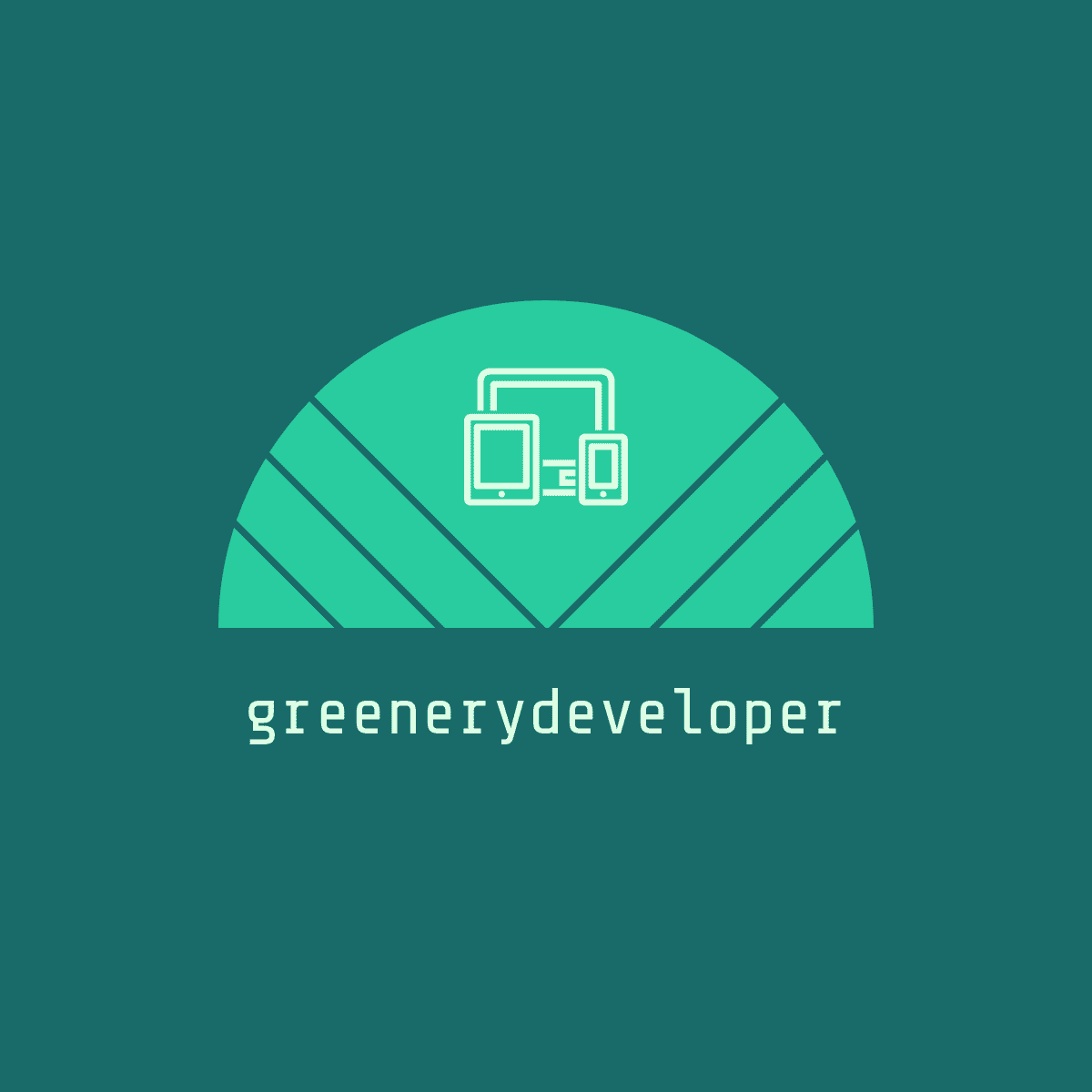



댓글